win10怎么把文件加入信任区 如何在火绒安全中添加信任文件
更新时间:2024-01-15 15:58:51作者:xtang
在使用Windows 10操作系统的过程中,我们经常会遇到一些需要将文件加入信任区的情况,而在火绒安全软件中,添加信任文件也是一项常见的操作。无论是因为一些特殊的软件需要被信任,还是出于系统安全性的考虑,我们都需要了解如何正确地将文件加入信任区。在本文中我们将详细介绍在Windows 10系统中如何将文件加入信任区,以及如何在火绒安全软件中添加信任文件。无论您是新手还是有一定经验的用户,相信本文都能给您带来一些帮助和指导。
步骤如下:
1.打开火绒右上方的"菜单"选项,选择点击下拉菜单中的"信任区"
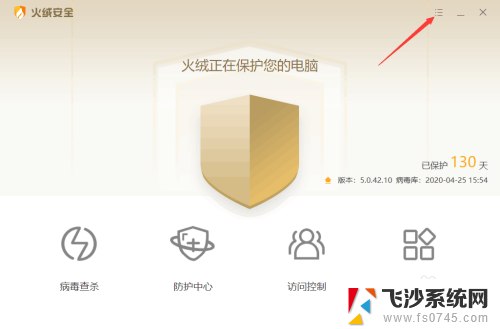
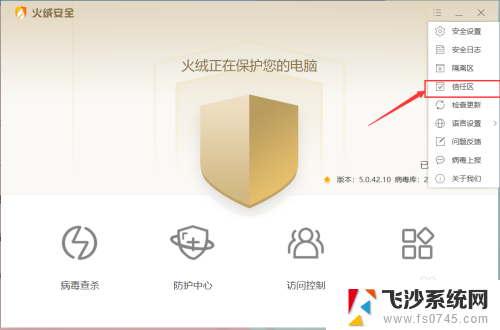
2.进入信任区界面,点击右下角的"添加文件"和"添加文件夹"。在跳出的选择界面中,选要添加的文件或文件夹就行了
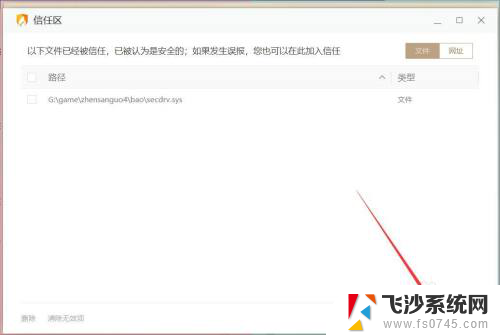
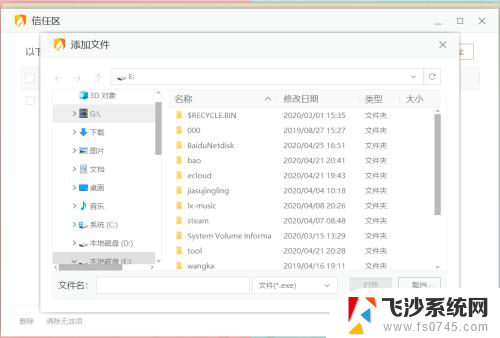
3.如果想要删除信任文件只需要选中要删除的文件,点击左下角的"删除"即可
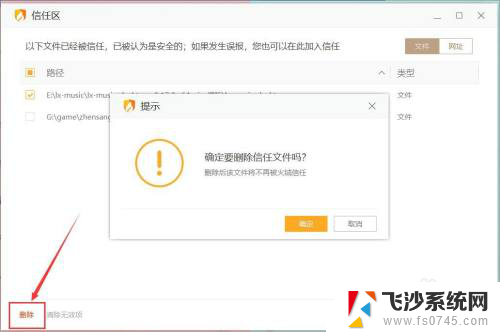
以上是如何将文件添加到信任区域的全部内容,如果您需要,您可以按照以上步骤进行操作,希望对大家有所帮助。
win10怎么把文件加入信任区 如何在火绒安全中添加信任文件相关教程
-
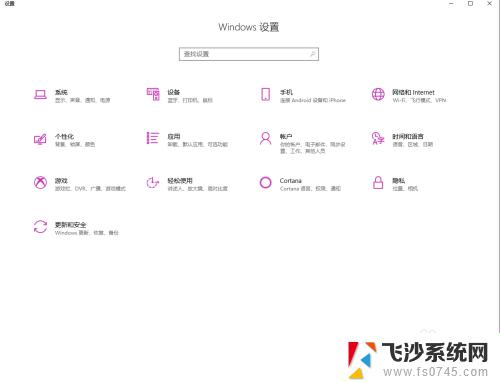 windows10报毒怎么信任 WIN10自带杀毒功能如何添加信任软件
windows10报毒怎么信任 WIN10自带杀毒功能如何添加信任软件2023-10-22
-
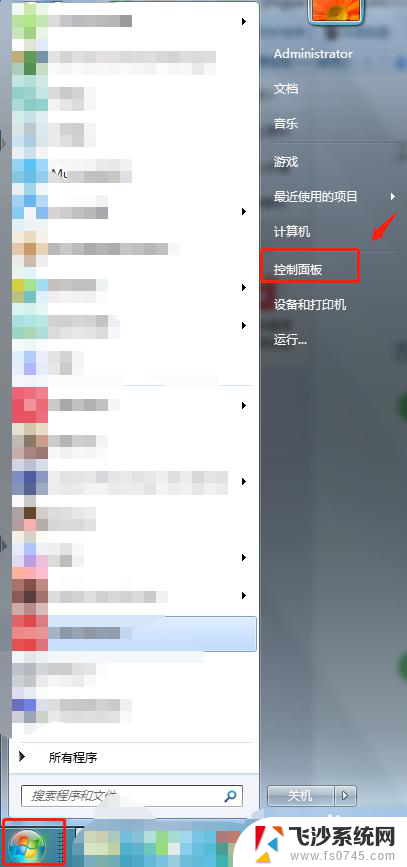 win10信任应用程序 如何将程序添加到电脑防火墙的信任列表中
win10信任应用程序 如何将程序添加到电脑防火墙的信任列表中2023-12-09
-
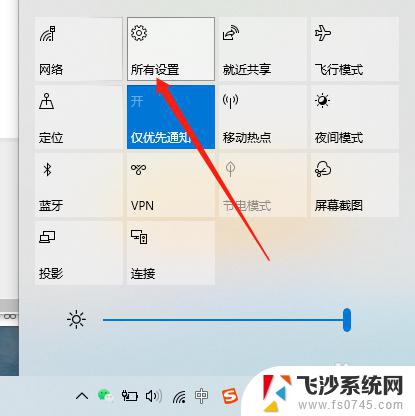 win10怎么信任一个软件 Win10信任列表中添加高风险程序的步骤
win10怎么信任一个软件 Win10信任列表中添加高风险程序的步骤2023-11-22
-
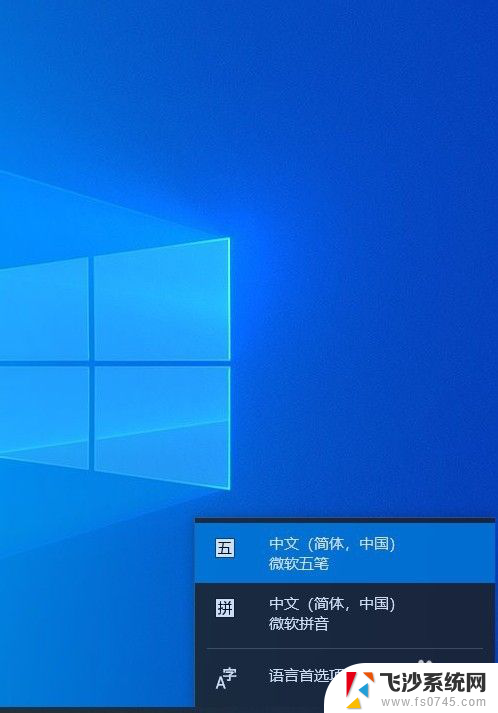 windows添加英文键盘 win10如何在输入法中添加英文键盘
windows添加英文键盘 win10如何在输入法中添加英文键盘2023-11-24
- w10怎样添加输入法 Win10如何添加中文输入法
- win添加输入法 Win10怎么添加中文输入法
- win10加入共享文件夹 Win10系统中如何设置共享文件夹
- 电脑任务栏添加图标 Win10任务栏图标添加步骤
- 电脑字体在c盘哪个文件夹 如何在Win10中添加字体
- win10增加中文输入法 win10系统添加输入法方法
- windows截图并保存 Win10如何使用快捷键快速截屏保存
- windows精确搜索 WIN10文件搜索方法
- win10怎样删除掉更新文件 Win10系统更新文件删除步骤
- 把桌面的文件放到d盘 win10系统桌面文件保存到D盘的具体方法
- 老版本win10系统 Win10怎么降级到以前的版本
- 电脑怎么调屏幕刷新率 Windows10如何调整屏幕刷新率设置
win10系统教程推荐
- 1 win10怎样删除掉更新文件 Win10系统更新文件删除步骤
- 2 老版本win10系统 Win10怎么降级到以前的版本
- 3 win10怎样调屏幕亮度 Win10调整电脑屏幕亮度方法
- 4 win开启远程桌面 Win10如何关闭远程桌面连接服务
- 5 打开旧版ie浏览器 win10如何访问Internet Explorer浏览器
- 6 苹果手机可以连接联想蓝牙吗 苹果手机WIN10联想笔记本蓝牙配对教程
- 7 win10手机连接可以卸载吗 Win10手机助手怎么卸载
- 8 win10里此电脑的文档文件夹怎么删掉 笔记本文件删除方法
- 9 win10怎么看windows激活码 Win10系统激活密钥如何查看
- 10 电脑键盘如何选择输入法 Win10输入法切换